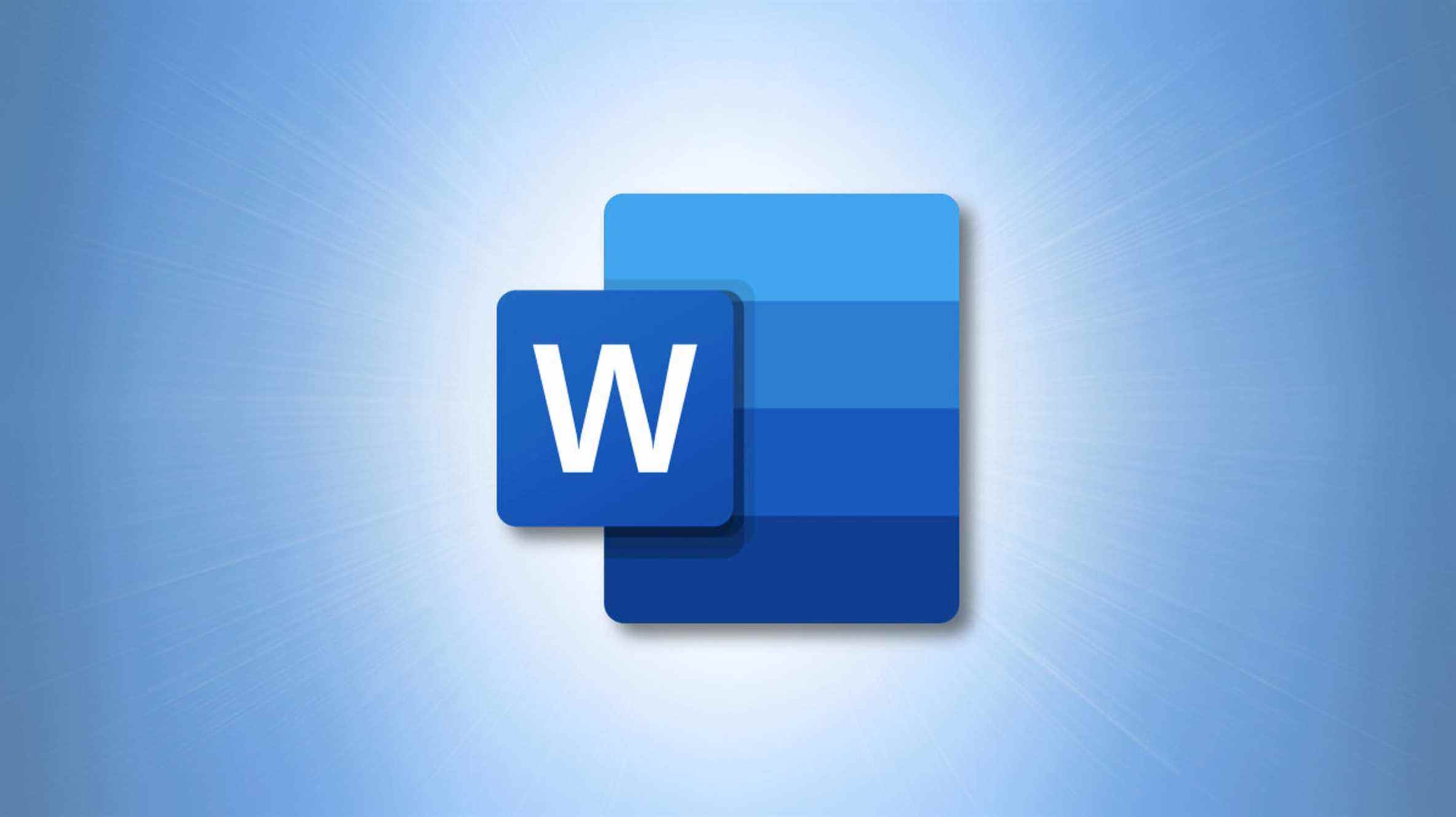Si vous utilisez une version récente de Microsoft Word incluse dans le cadre d’un abonnement Microsoft 365 (anciennement appelé Office 365) ou en tant qu’application autonome achetée sur le Mac App Store ou le Microsoft Store sous Windows, il est facile de la maintenir à jour. Date. Voici comment.
Comment mettre à jour Word 365 sous Windows
Si vous exécutez Microsoft Word dans le cadre d’un abonnement Microsoft 365, il est facile de mettre à jour l’application. Tout d’abord, ouvrez l’application Word. Accédez à l’écran « Accueil » où vous chargez des documents. Si vous venez d’ouvrir l’application, vous y êtes déjà. Si vous modifiez un document, cliquez sur « Fichier » dans la barre d’onglets.

Dans la barre latérale de l’écran d’accueil qui s’affiche, cliquez sur « Compte ».

Vous êtes maintenant sur la page « Compte ». Regardez dans la colonne d’options de droite et cliquez sur le bouton « Mises à jour Office ». Dans le menu qui apparaît en dessous, cliquez sur « Mettre à jour maintenant ».

Office vérifiera les mises à jour et les installera si nécessaire. Si vous disposez de la dernière version de Word, vous verrez un message indiquant « Vous êtes à jour ! » À l’avenir, vous pourrez activer les mises à jour automatiques en sélectionnant le même bouton « Mises à jour Office » et en sélectionnant « Activer les mises à jour ».
EN RELATION: Comment mettre à jour les applications Microsoft Office sur Windows 10 et Mac
Comment mettre à jour Word 365 sur Mac
Pour mettre à jour Microsoft Word qui fait partie d’un abonnement Microsoft 365 sur un Mac, ouvrez d’abord l’application Word. Dans la barre de menu en haut de l’écran, cliquez sur « Aide », puis sélectionnez « Vérifier les mises à jour ».

Office ouvrira Microsoft AutoUpdate pour vérifier les mises à jour, puis téléchargera et installera toutes les mises à jour disponibles. Une fois que vous exécutez la dernière version de Word, vous verrez un message indiquant « Toutes les applications sont à jour ».
Lorsque vous avez terminé, fermez AutoUpdate et vous êtes prêt à reprendre l’écriture.
Comment mettre à jour Word acheté dans un App Store
Si vous avez téléchargé ou acheté Microsoft Word en tant qu’application autonome à partir du Mac App Store ou du Microsoft Store sous Windows, vous pouvez mettre à jour Word à partir de l’application Store elle-même.
Sur un Mac, ouvrez l’App Store et cliquez sur « Mises à jour » dans la barre latérale. Localisez l’application « Word », et s’il y a un bouton « Mettre à jour » situé à côté, cliquez dessus pour installer les mises à jour.

Sous Windows 10 ou 11, ouvrez l’application Microsoft Store, puis cliquez sur « Bibliothèque » dans la barre latérale. Dans votre liste d’applications, recherchez Word. Si une mise à jour est disponible, vous verrez un bouton « Mettre à jour » à proximité. Cliquez dessus.

Après cela, Microsoft Word sera mis à jour. Fermez l’application App Store ou Microsoft Store et vous êtes prêt.
EN RELATION: Comment mettre à jour toutes vos applications Mac
Comment mettre à jour les anciennes versions de Word
Si vous utilisez une ancienne version de Word, Microsoft fournit des fichiers d’installation autonomes pour Windows sur son site Web. Il fournit également des instructions sur la façon de vérifier les mises à jour sur plusieurs anciennes versions de Word, mais notez qu’Office 2010 et les versions antérieures ne sont plus prises en charge. Microsoft vous encourage donc à passer à un abonnement Microsoft 365. Bonne chance et écris bien!
EN RELATION: Qu’est-ce que Microsoft 365 ?